재실 인원 제한
재실 인원 제한은 공간의 안전성과 효율성을 보장하기 위한 핵심적인 출입 통제 기능입니다. 이 기능을 통해 관리자는 각 장소별로 동시에 입실할 수 있는 최대 인원 수를 미리 설정하여 과밀 상황을 예방하고, 보다 체계적인 공간 관리를 실현할 수 있습니다.
재실 인원 제한 설정의 주요 활용 분야는 다음과 같습니다.
-
안전 관리: 화재 안전 규정이나 건물 수용 한계에 따른 최대 인원 제한으로 안전사고 예방
-
공간 효율성: 회의실, 실험실, 작업장 등의 적정 인원 유지로 업무 환경 최적화
-
감염병 대응: 사회적 거리두기나 밀집도 제한이 필요한 상황에서의 인원 관리
-
실시간 모니터링: 각 장소별 현재 재실 인원과 입출입 현황을 실시간으로 확인
-
자동 경보: 설정된 인원 수 도달하면 관리자에게 즉시 알림 발송으로 신속한 대응 가능
이러한 기능을 활용하여 관리자는 각 공간의 특성에 맞는 맞춤형 인원 관리 정책을 수립하고, 안전하고 효율적인 시설 운영을 보장할 수 있습니다.
-
재실 인원 제한 설정은 최대 100개까지 추가할 수 있습니다.
-
재실 인원 제한 설정에 구성할 수 있는 장치와 펌웨어 버전은 아래와 같습니다.
-
FaceStation F2 펌웨어 1.1.0 이상
-
FaceStation 2 펌웨어 1.5.0 이상
-
재실 인원 제한 등록
-
런처 페이지에서 설정을 클릭하세요.
-
화면 왼쪽 사이드바에서 고급 출입 통제를 클릭하세요.
-
고급 출입 통제 추가 버튼을 클릭하세요.
-
재실 인원 제한을 선택하고 확인 버튼을 클릭하세요.
-
정보 섹션에서 추가할 재실 인원 제한 설정의 이름을 입력하세요.
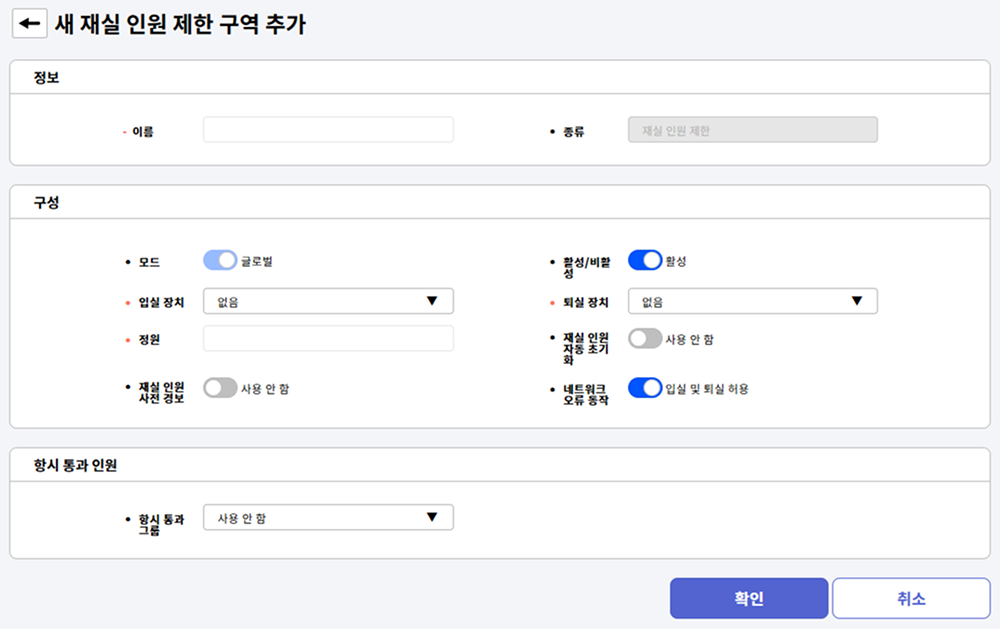
-
구성 섹션에서 재실 인원 제한 설정의 세부 항목을 설정하세요. 자세한 내용은 다음 문서를 참고하세요.
-
항시 통과 인원 섹션에서 재실 인원 제한 설정을 항상 우회할 수 있는 출입 그룹을 선택할 수 있습니다. 자세한 내용은 다음 문서를 참고하세요.
-
모든 설정을 완료했다면 화면 가장 아래에 있는 확인 버튼을 클릭하세요.
이름은 최대 48자까지 입력할 수 있으며, 다른 설정과 동일한 이름으로 설정할 수 없습니다.
설정 옵션 안내
재실 인원 제한 설정을 위한 세부 항목은 아래와 같습니다.
-
모드: 적용 범위를 확인할 수 있습니다. 재실 인원 제한 설정은 글로벌 모드만 지원하며 BioStar X에 등록된 모든 장치로 설정할 수 있습니다.
-
활성/비활성: 설정을 활성화하거나 일시적으로 비활성화할 수 있습니다.
-
입실 장치: 입실할 때 사용할 장치를 선택하세요. 등록된 장치 목록에서 선택할 수 있습니다.
-
퇴실 장치: 퇴실할 때 사용할 장치를 선택하세요. 등록된 장치 목록에서 선택할 수 있습니다.
-
정원: 입실을 제한할 인원을 입력할 수 있습니다. 입실한 인원이 설정한 제한 인원 수에 도달할 경우 입실이 제한됩니다. 0부터 10,000까지의 숫자로 입력할 수 있으며, 0으로 설정하면 인원 제한 없이 출입할 수 있습니다.
-
재실 인원 자동 초기화: 저장된 재실 인원을 자동으로 초기화할 시간을 설정할 수 있습니다. 매일 설정한 시간에 재실 인원 및 항시 통과 인원 수가 초기화됩니다.
-
재실 인원 사전 경보: 입실한 인원이 설정한 제한 인원 수에 도달하기 전에 미리 관리자에게 경보를 보내거나 이벤트 로그로 기록할 수 있습니다. 재실 인원 사전 경보를 사용으로 설정하면 경보 1 입력 필드가 활성화됩니다. 경보 2를 설정하려면 버튼을 클릭하세요.
-
네트워크 오류 동작: 설정된 장치에 네트워크 오류가 발생하였을 때 사용자의 입실 및 퇴실 허용 여부를 설정할 수 있습니다. 입실 및 퇴실 허용으로 설정하면 장치의 네트워크 연결이 끊겼을 때 입실 제한이 중지되며, 실제 입실한 인원이 제한 인원을 초과하더라도 사용자가 입실할 수 있습니다.
-
동일한 장치를 입실 장치와 퇴실 장치로 동시에 설정할 수 없습니다.
-
입실 장치와 퇴실 장치는 최대 128개까지 선택할 수 있습니다.
-
이중 인증을 설정한 장치는 입실 장치와 퇴실 장치로 설정할 수 없습니다.
-
재실 인원 자동 초기화 옵션의 시간은 실제 해당 장소가 위치한 지역의 표준 시간대를 고려하여 설정하세요. 예를 들어, UTC+1:00인 지역에 위치한 BioStar X 서버에서 재실 인원 자동 초기화 시간을 00:00으로 설정하면 UTC+2:00인 지역의 BioStar X 클라이언트에서는 01:00에 재실 인원이 자동으로 초기화됩니다.
-
재실 인원 사전 경보는 최대 2개까지 설정할 수 있으며, 제한 설정 값보다 작은 숫자만 입력할 수 있습니다. 경보 1과 경보 2는 동일하게 설정할 수 없습니다.
-
장치 등록에 대한 자세한 내용은 다음 문서를 참고하세요.
항시 통과 인원 설정
재실 인원 제한 설정을 항상 통과할 수 있는 출입 그룹을 선택할 수 있습니다. 항시 통과 그룹에 속한 사용자는 재실 인원에 관계없이 출입할 수 있으며, 재실 인원 수로 세어지지 않습니다. 실제로 재실 중인 항시 통과 인원은 재실 인원 제한 설정 목록의 항시 통과 인원 열에서 확인할 수 있습니다.
-
장치를 열화상 카메라와 연결하여 사용할 때 열화상 및 마스크 확인 방식을 인증 없이 확인으로 설정할 경우 항시 통과 인원을 설정하더라도 동작하지 않습니다.
-
항시 통과 그룹은 최대 16개까지 설정할 수 있습니다.
목록 현황 확인
재실 인원 제한 설정 목록을 확인할 수 있습니다. 각 설정의 상태 및 재실 인원 수를 확인하고, 필요에 따라 설정을 변경할 수 있습니다.
-
이름: 이름을 확인할 수 있습니다.
-
상태: 상태를 확인할 수 있습니다.
-
정상: 사용자가 제한, 재실 인원 사전 경보(경보 1, 경보 2)에 설정한 인원 수보다 적게 재실 중인 상태입니다. 사용자는 해당 장소에 입실할 수 있습니다.
-
재실 인원 사전 경보: 재실한 사용자의 수가 경보 1 또는 경보 2에 설정한 인원에 도달한 상태입니다.
-
정원 도달: 재실한 사용자의 수가 제한에 설정한 인원에 도달한 상태입니다. 더 이상의 입실이 제한됩니다.
-
-
재실 인원/정원: 정원 대비 현재 입실한 인원의 수를 확인할 수 있습니다. 또한 네트워크 오류 등 특수한 상황에서 재실 인원과 실제로 재실한 사용자의 수가 일치하지 않을 경우 관리자가 또는 버튼을 클릭하거나 재실 인원을 클릭해 재실 인원을 직접 수정할 수도 있습니다.
-
항시 통과 인원: 현재 입실 중인 항시 통과 인원에 속한 사용자의 수를 확인할 수 있습니다.
-
장치 상태: 설정된 장치의 상태를 확인할 수 있습니다.
-
정상: 설정된 모든 장치의 네트워크가 정상적으로 동작하는 상태입니다.
-
네트워크 오류: 1대 이상의 장치에 네트워크 오류가 발생한 상태입니다.
-
-
전체 화면: 재실 인원 제한 설정의 현황을 전체 화면으로 확인할 수 있습니다.
정원을 설정한 경우 재실 인원은 최대 50,000까지의 숫자로 입력할 수 있습니다. 정원을 설정하지 않은 경우 최대 999,999까지의 숫자로 입력할 수 있습니다. 최대 입력 값 이상의 숫자는 입력할 수 없으며, 실제 재실 인원 수가 최대 입력 값보다 많은 경우 초과한 값에 대해서는 데이터베이스에 저장되지 않습니다.
재실 인원 초기화하기
재실 인원 및 항시 통과 인원 수를 초기화할 수 있습니다. 재실 인원 초기화를 진행하면 사용자의 입실 및 퇴실 정보는 모두 삭제되며, 네트워크 연결 상태에 따라 재실 인원이 부정확해질 수 있습니다.
-
런처 페이지에서 설정을 클릭하세요.
-
화면 왼쪽 사이드바에서 고급 출입 통제를 클릭하세요.
-
목록에서 재실 인원 제한을 클릭하세요.
-
재실 인원 제한 설정 목록 중 초기화할 설정의 체크박스를 클릭하세요.
-
화면 오른쪽 상단의 재실 인원 초기화 버튼을 클릭하세요.
-
확인 메시지가 나타나면 확인 버튼을 클릭하세요.
활성/비활성화
비활성화된 재실 인원 제한 설정을 활성화하거나 활성화된 설정을 비활성화할 수 있습니다. 설정을 비활성화하면 재실 인원 및 항시 통과 인원이 초기화됩니다.
-
런처 페이지에서 설정을 클릭하세요.
-
화면 왼쪽 사이드바에서 고급 출입 통제를 클릭하세요.
-
목록에서 재실 인원 제한을 클릭하세요.
-
재실 인원 제한 설정 목록 중 활성 또는 비활성화할 항목의 체크박스를 클릭하세요.
-
화면 오른쪽 상단의 활성화 또는 비활성화 버튼을 클릭하세요.
삭제
-
런처 페이지에서 설정을 클릭하세요.
-
화면 왼쪽 사이드바에서 고급 출입 통제를 클릭하세요.
-
목록에서 재실 인원 제한을 클릭하세요.
-
재실 인원 제한 설정 목록 중 삭제할 항목의 체크박스를 클릭하세요.
-
화면 오른쪽 상단의 삭제 버튼을 클릭하세요.
-
확인 메시지가 나타나면 확인 버튼을 클릭하세요.
목록 페이지 탐색
페이지를 이동하거나 한 페이지에 표시할 목록 개수를 설정할 수 있습니다. 화면 오른쪽 상단의 페이지 이동 도구를 사용하세요.

-
: 첫 페이지로 이동합니다.
-
: 이전 페이지로 이동합니다.
-
: 다음 페이지로 이동합니다.
-
: 마지막 페이지로 이동합니다.
-
원하는 페이지로 이동하려면 숫자 입력 필드에 페이지 번호를 입력하세요.
-
한 페이지에 표시할 목록 개수를 설정하려면 행 선택 상자를 클릭하세요.